word怎麼增加smartart圖形分支_word加入smartart形狀步驟一覽
- WBOYWBOYWBOYWBOYWBOYWBOYWBOYWBOYWBOYWBOYWBOYWBOYWB轉載
- 2024-04-24 09:40:141499瀏覽
如何在 Word 中加入 SmartArt 圖形分支一直困擾著許多使用者。 php小編蘋果特別整理了詳細的步驟指南,幫助大家輕鬆解決這個問題。本指南將從理解 SmartArt 圖形的基礎知識開始,逐步指導您添加和修改分支,賦予您的文件專業的外觀和清晰的結構。請繼續閱讀,了解將 Word 文件提升到新高度的技巧。
1、開啟word文件工具,從功能表列找到smartart。
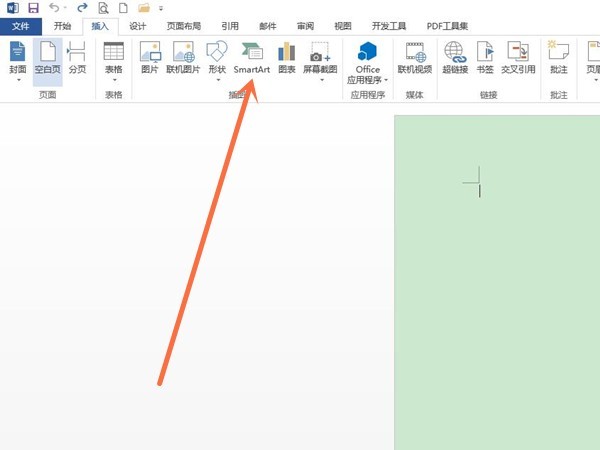
2、挑選我們想要使用的圖形並點擊確定。
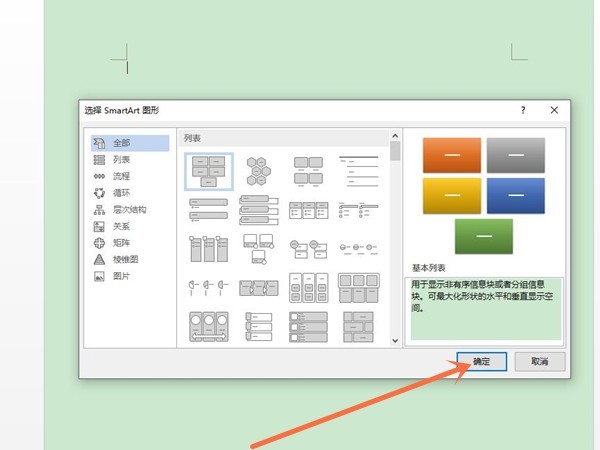
3、選擇文字框,點擊滑鼠右鍵並選擇新增形狀,再挑選我們想要新增的位置就可以了。
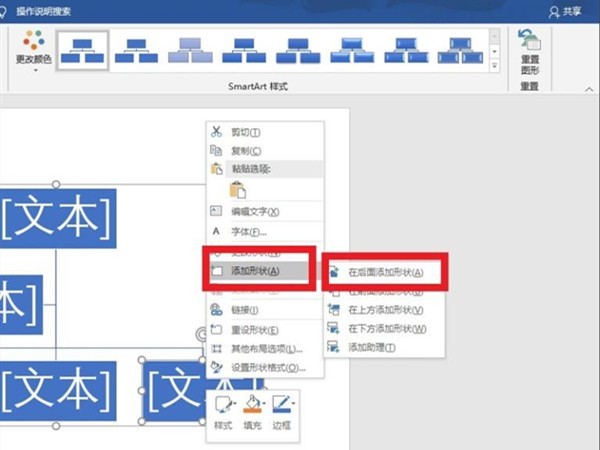 #
#
以上是word怎麼增加smartart圖形分支_word加入smartart形狀步驟一覽的詳細內容。更多資訊請關注PHP中文網其他相關文章!
陳述:
本文轉載於:zol.com.cn。如有侵權,請聯絡admin@php.cn刪除

